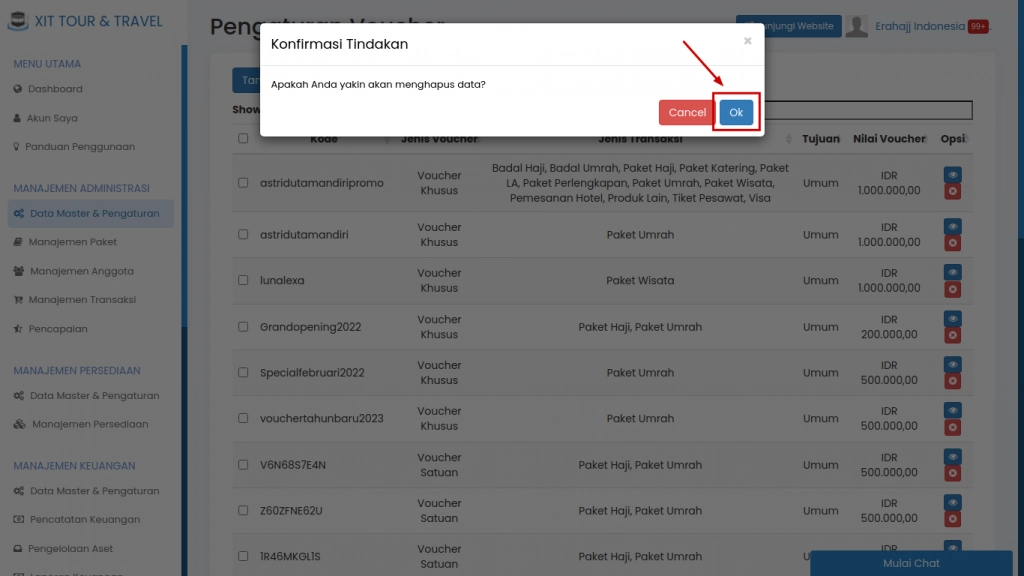Video Tutorial Cara Mengatur Voucher Khusus
Panduan Tertulis Cara Mengatur Voucher Khusus
Voucher khusus adalah voucher yang kodenya Anda tentukan sendiri. Bila Anda ingin membuat voucher dengan kode acak/ditentukan oleh sistem, maka buatlah voucher dengan jenis voucher satuan.
Pengaturan voucher khusus dapat diakses pada Modul Manajemen Administrasi
A. Menambah Voucher Khusus
1. Pada modul "Manajemen Administrasi" > Pilih Menu "Data Master & Pengaturan" > Pilih "Voucher"
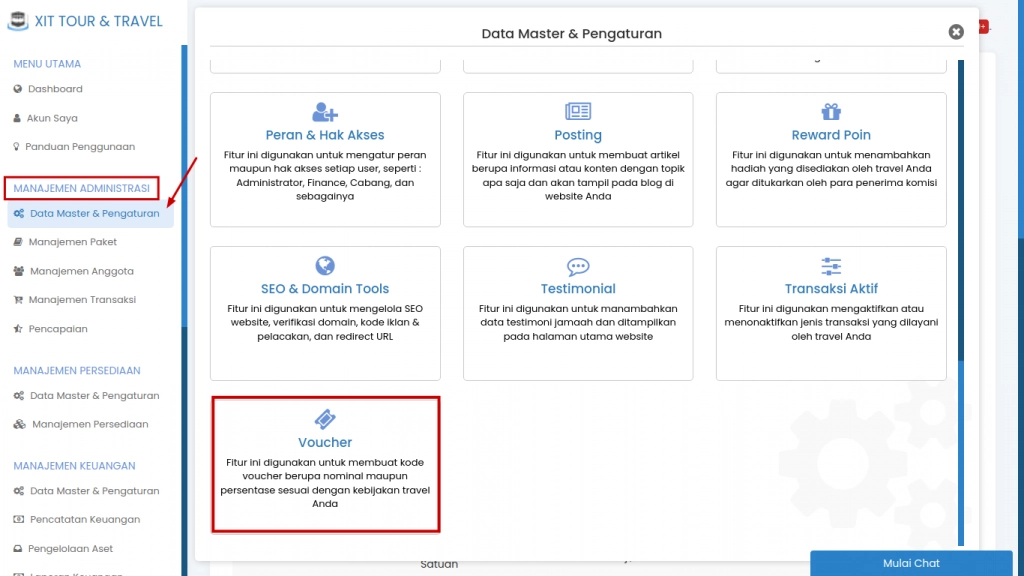
2. Pada Halaman "Pengaturan Voucher" > Klik "Tambah Data"
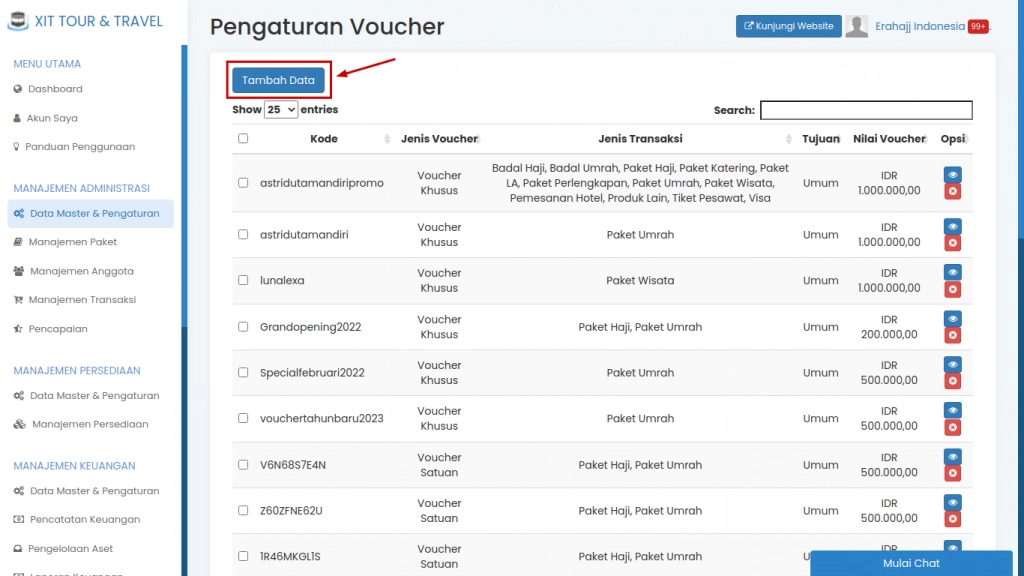
3. Isikan Data Pada Form Tersedia > Klik "Simpan" Jika Data Sudah Lengkap & Sesuai
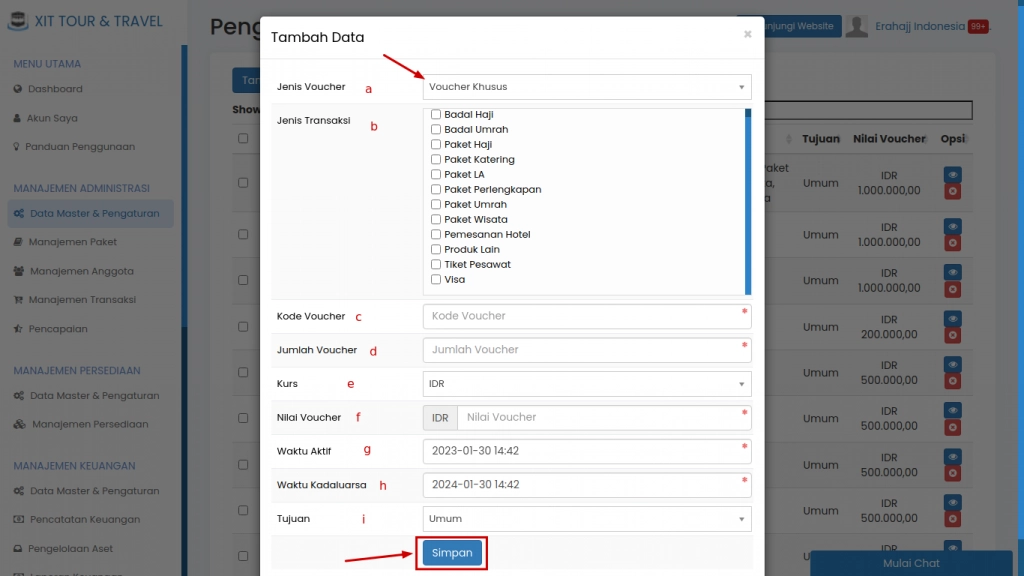
- "Jenis Voucher". Pilih voucher khusus
- "Jenis Transaksi". Pilih jenis transaksi mana saja yang dapat menggunakan voucher
- "Kode Voucher". Isikan kode sesuai dengan yang Anda inginkan (Misal : SPESIALUMRAH)
- "Jumlah Voucher". Isikan angka sebanyak voucher yang ingin Anda buat
- "Kurs". Pilih kurs dari nilai voucher
- "Nilai Voucher". Isikan nominal dari harga voucher
- "Waktu Aktif". Pilih kapan waktu mulai aktif voucher dapat digunakan oleh calon pelanggan
- "Waktu Kadaluarsa". Pilih kapan waktu kadaluarsa voucher sehingga tidak dapat digunakan oleh calon pelanggan
- "Tujuan". Pilih siapa saja yang dapat menggunakan voucher. Pilih "Umum" bila voucher dapat digunakan oleh siapapun. Pilih "Kelompok" bila voucher hanya dapat digunakan oleh kelompok/peran tertentu pada sistem. Pilih "Perorangan" bila voucher hanya diperuntukkan pada orang tertentu.
Untuk melihat detail voucher > pilih tombol "Detail Voucher" pada kolom opsi
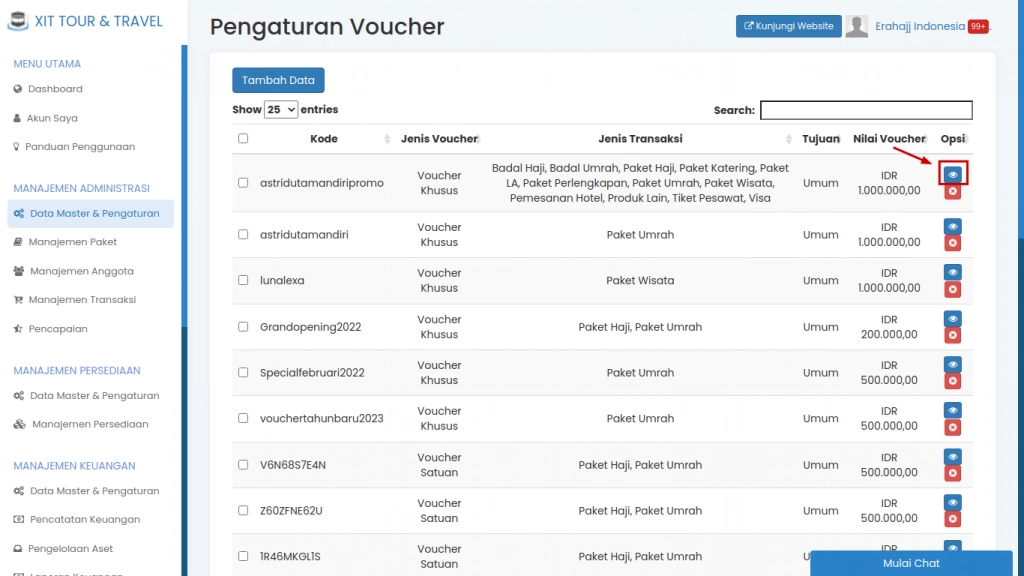
maka tampilan detail voucher akan terlihat sebagai berikut :
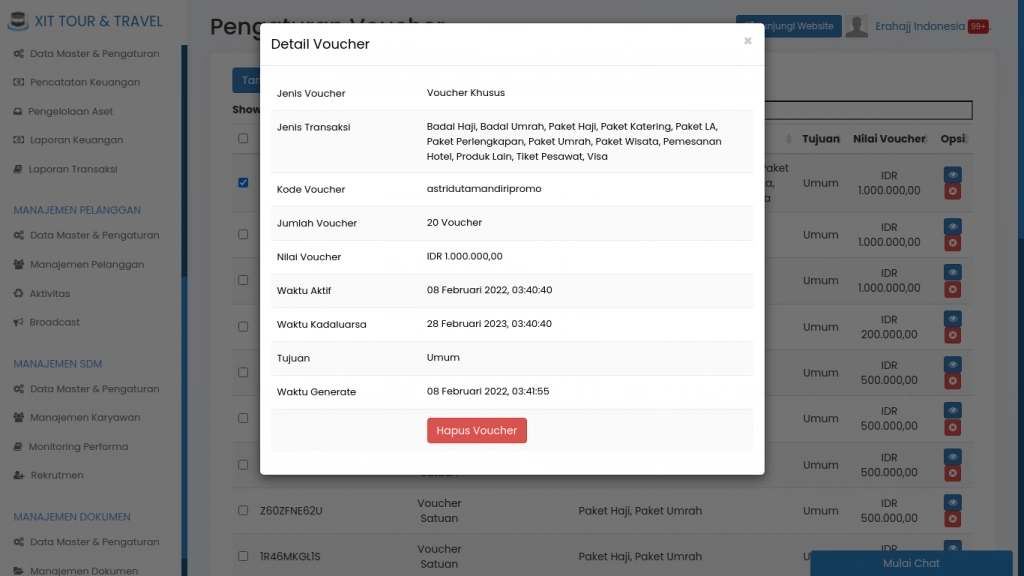
Kode voucher yang telah Anda buat dapat dipakai oleh calon pelanggan pada saat melakukan transaksi di halaman depan website Anda :
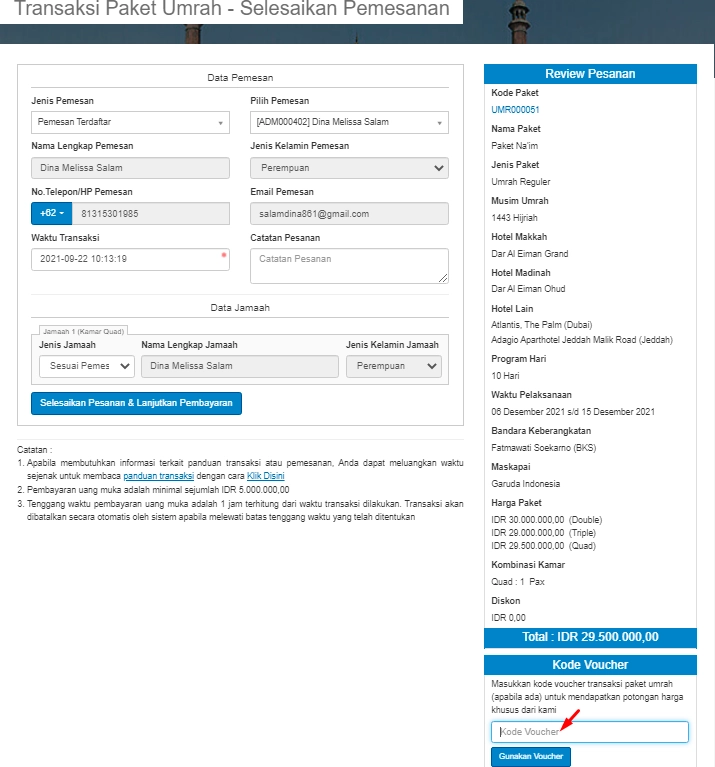 (Gambar di atas : Penggunaan voucher saat melakukan transaksi)
(Gambar di atas : Penggunaan voucher saat melakukan transaksi)
B. Mengubah Data Voucher Khusus
1. Pada Halaman "Pengaturan Voucher" > Pilih Voucher Yang Ingin "Diubah" > Klik "Ubah Data Terpilih"
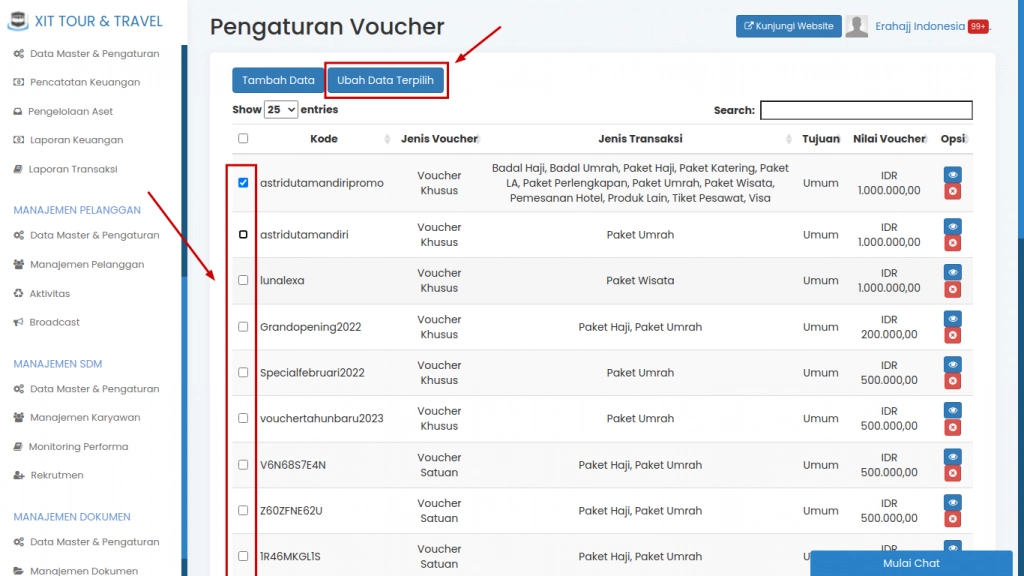
2. Isikan Perubahan Data Voucher Yang Ingin Diubah > Klik "Simpan"
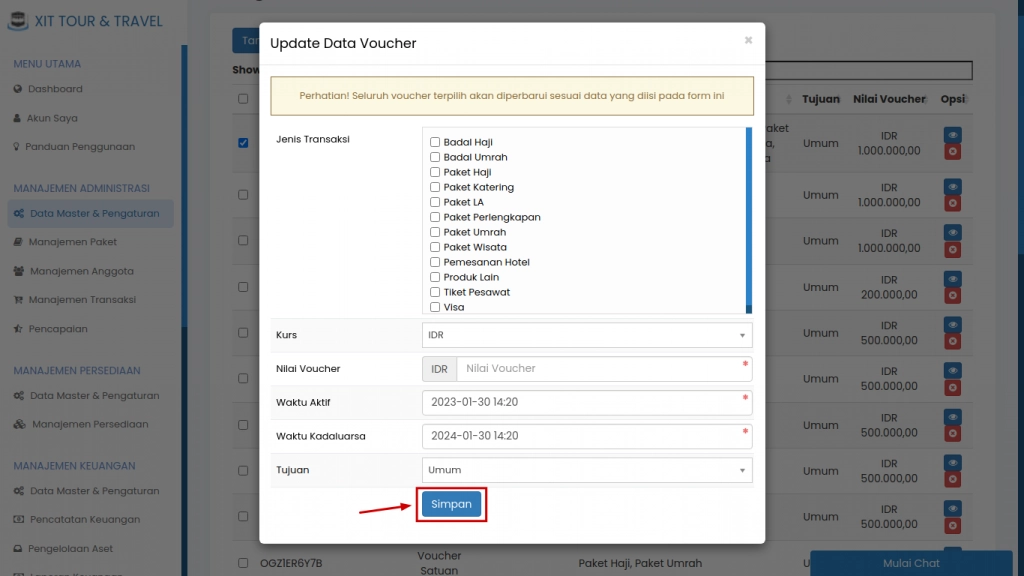
C. Menghapus Data Voucher Khusus
1. Pada "Halaman Pengaturan Voucher" > Tentukan Data Yang Ingin Dihapus > Pilih "Hapus Data"
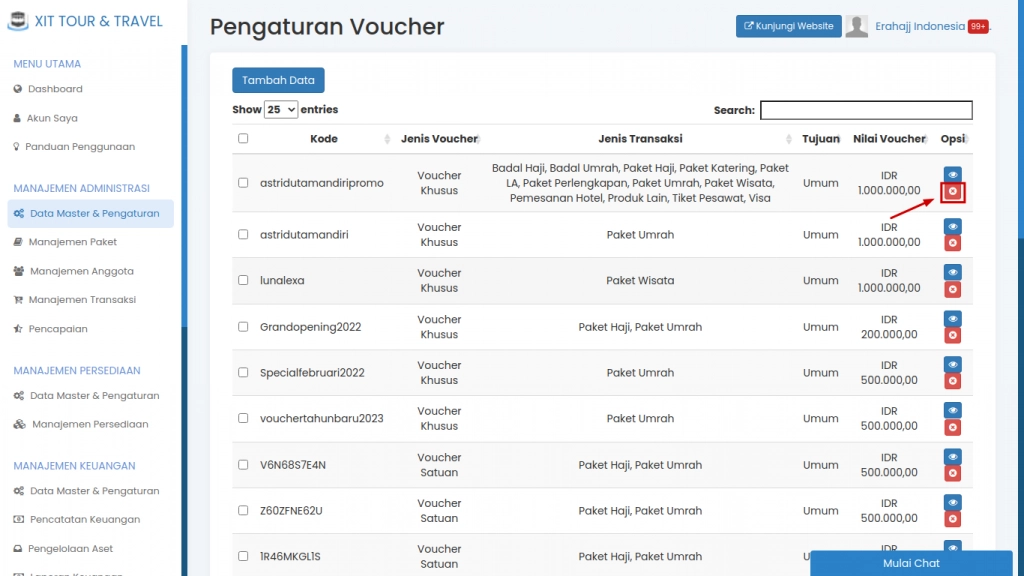
2. Kemudian Pilih "Ok"